Touchpad deaktiveren – so klappt's
Das Touchpad stört Sie beim Arbeiten am Laptop? Wir zeigen, wie Sie es deaktivieren.

(Bild: JARIRIYAWAT/Shutterstock.com)
- Michael Mierke
Sie schreiben am Laptop und verrücken aus Versehen mit dem Handballen oder dem Unterarm den Mauszeiger über das Touchpad. Das kann lästig sein. Oder Sie arbeiten mit einer Maus und benötigen das Touchpad gar nicht mehr. Wir zeigen Ihnen im Folgenden, wie das Touchpad Ihres Laptops deaktiviert wird.
Touchpad über Tastenkombination deaktivieren
Das Touchpad Ihres Windows-Laptops können Sie über eine Tastenkombination deaktivieren. Die meisten Laptop-Hersteller liefern eine Funktionstaste "Fn" auf der Tastatur mit. Drücken Sie diese Taste gleichzeitig mit der entsprechenden [F]-Taste, die ein durchgestrichenes Touchpad-Symbol enthält. Häufig befindet sich dieses Symbol auf den Tasten [F5] oder [F6]. Wiederholen Sie einfach die Tastenkombination, um das Touchpad wieder zu aktivieren.
Wenn diese Tasten bei Ihrem Laptop fehlen, können Sie das Touchpad auch über die Systemeinstellungen deaktivieren:
Touchpad über die Systemsteuerung deaktivieren
Folgen Sie unserer Schritt-für-Schritt-Anleitung oder schauen Sie sich die Kurzanleitung an.
Touchpad über die Systemsteuerung deaktivieren (3 Bilder)
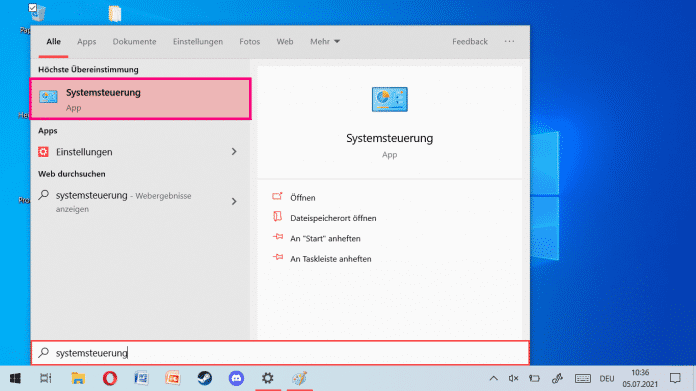
1. Schritt:
Kurzanleitung
- Öffnen Sie die Systemsteuerung und wählen Sie dort den Punkt "Maus" an. Dazu muss die Ansicht auf "Kleine Symbole" oder "Große Symbole" stehen.
- In den Eigenschaften der Maus müssen Sie den rechten Reiter "Geräteeinstellungen" oder "[Touchpad-Name]-Einstellungen" auswählen. Dort wählen Sie dann "[Touchpad-Name] deaktivieren" aus.
(mimi)